4 راه نگهداری باتری و مراقبت های ویژه آن | راه های اصولی نگهداری باتری لپ تاپ

مقدمه
باتری و مراقبت های ویژه آن موضوع بیشتر کاربران در حوزه ی دیجیتال به طوری که ، خیلی وقت ها شده در مواقع اضطراری مانند بیرون رفتن ، تحویل پروژه ، امتحان دادن و … با مشکل اساسی کمبود باتری لپ تاپ رو به رو شده باشید.
اینجاست که به آخرین باری که لپ تاپ را شارژ کردید، فکر می کنید و یا آرزو می کنید که بهتر و بهینه تر از آن استفاده میکردید.
راه های نگهداری باتری و مراقبت های ویژه آن
باتری یکی از مهم ترین قطعات لپ تاپ است که تاثیر بسزایی بر عملکرد و کارایی آن دارد. باتری های لپ تاپ معمولا از نوع لیتیوم یون هستند که با گذشت زمان و استفاده مکرر از ظرفیت خود کاسته می شوند.
برای حفظ عمر و کارایی باتری لپ تاپ ، لازم است که از آن به درستی مراقبت کرد و روش های مناسبی را برای نگهداری آن پیش گرفت. در این مقاله به بررسی برخی از این روش ها می پردازیم.پس تا انتهابا آنا همراه باشید.
روش Battrey saver mode
یکی از راه های ساده و موثر برای کاهش مصرف باتری لپ تاپ ، فعال کردن حالت صرفه جویی باتری است. این حالت که در تنظیمات ویندوز 10 و 11 قابل دسترسی است ، با کاهش شدت نور پس زمینه ، محدود کردن فعالیت برنامه های پس زمینه ، و کاهش میزان شارژ باتری قبل از ورود به حالت خواب ، باعث می شود که باتری لپ تاپ بیشتر بماند.
برای فعال کردن این حالت ، می توانید از منوی شروع ویندوز 10 ، به تنظیمات > سیستم > باتری بروید و گزینه فعال کردن حالت صرفه جویی باتری را انتخاب کنید. همچنین می توانید میزان شارژ باتری را که در آن حالت صرفه جویی باتری فعال می شود ، تنظیم کنید. معمولا این میزان بین ۲۰ تا ۴۰ درصد تنظیم می شود.
کاهش نور صفحه
نور صفحه نمایش لپ تاپ یکی از عواملی است که بیشترین مصرف باتری را دارد. برای کاهش مصرف باتری ، می توانید نور صفحه نمایش لپ تاپ را به حداقل ممکن کاهش دهید.
این کار باعث می شود که باتری لپ تاپ شما طولانی تر بماند و همچنین برای چشم های شما نیز سالم تر است. برای کاهش نور صفحه نمایش ، می توانید از کلید های مخصوص روی صفحه کلید لپ تاپ استفاده کنید یا از تنظیمات ویندوز 10 ، به تنظیمات > سیستم > نمایش بروید و میزان روشنایی را تغییر دهید.
استفاده از Hibernate به جای Sleep Mode
وقتی که لپ تاپ را برای مدتی استفاده نمی کنید ، می توانید آن را در حالت خواب یا Hibernate قرار دهید. این دو حالت باعث می شوند که لپ تاپ شما خاموش نشود و اطلاعات در حافظه ذخیره شوند.
اما تفاوت این دو حالت در این است که در حالت خواب ، لپ تاپ هنوز مقداری برق مصرف می کند ، در حالی که در حالت Hibernate ، لپ تاپ کاملا خاموش می شود و باتری هیچ برقی مصرف نمی کند.
بنابراین ، برای نگهداری باتری ، بهتر است که از حالت Hibernate به جای حالت خواب استفاده کنید. برای فعال کردن حالت Hibernate ، می توانید از منوی شروع ویندوز 10 ، به تنظیمات > سیستم > باتری بروید و گزینه تنظیمات انرژی و خواب را انتخاب کنید.
سپس در بخش تنظیمات باتری ، گزینه تغییر تنظیمات برنامه ریزی خاموش شدن را انتخاب کنید و در بخش تنظیمات پیشرفته ، گزینه Hibernate را فعال کنید.
برنامه های پرمصرف را پیدا و غیر فعال کنید
برنامه هایی که در پس زمینه اجرا می شوند یا از منابع سیستمی زیادی استفاده می کنند ، باعث می شوند که باتری لپ تاپ شما زودتر تمام شود.
برای کاهش مصرف باتری ، می توانید این برنامه ها را پیدا و غیر فعال کنید. برای این کار ، می توانید از ابزار مدیریت وظیفه ویندوز 10 استفاده کنید.
برای باز کردن این ابزار ، می توانید کلید های Ctrl + Alt + Delete را فشار دهید و گزینه مدیریت وظیفه را انتخاب کنید. سپس در بخش عملکرد ، می توانید میزان مصرف CPU ، حافظه ، دیسک و شبکه را مشاهده کنید.
برنامه هایی که از این منابع بیشتر استفاده می کنند ، معمولا بیشتر باتری مصرف می کنند. برای غیر فعال کردن این برنامه ها ، می توانید به بخش processes مراجعه کنید و با کلیک راست کردن بر روی موارد منتخت دسترسی آن ها رو قطع کنید.
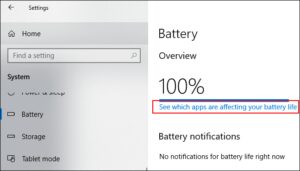
باتری و مراقبت های ویژه آن
پیشنهاد ما این است که حداقل ماهی یک بار شارژ آن را کامل مصرف کنید و مجددا شارژ کنید. این کار برای افزایش طول عمر باتری لپ تاپ شما مناسب است.
در لپ تاپ های ساخته شده پیش از سال 2016 ، طراحی باتری ها به گونه ای بود که پس از فول شارژ شدن، عملیات شارژدهی ادامه داشت و باعث خراب شدن باتری می شد.
اما از این تاریخ به بعد، باتری ها مجهز به چیپستی شدند که پس از فول شارژ شدن ، عملیات شارژدهی متوقف می شد. این سنسور از آسیب دیدن باتری جلوگیری می کند.
مقاله مرتبط: تفاوت های عینک های بلو کنترل و بلوکات
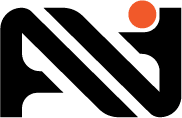
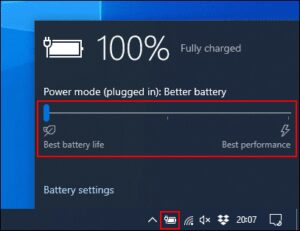
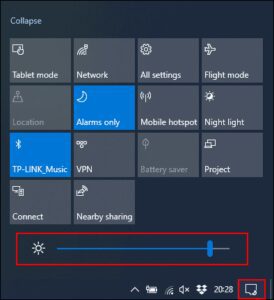
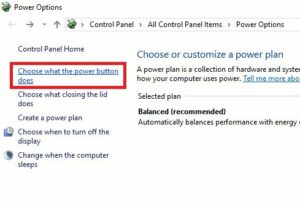


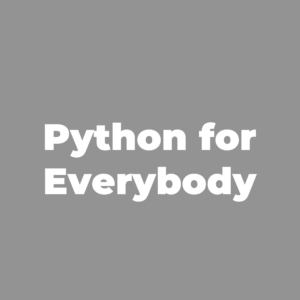








اولین دیدگاه را ثبت کنید